Win8系统小喇叭红叉叉提示音频服务未运行处理步骤 Win8系统小喇叭红叉叉提示音频服务怎样运行
时间:2017-07-04 来源:互联网 浏览量:
今天给大家带来Win8系统小喇叭红叉叉提示音频服务未运行处理步骤,Win8系统小喇叭红叉叉提示音频服务怎样运行,让您轻松解决问题。
使用win8系统的用户也在与日俱增,使用中难免会遇到各种故障问题,最近有用户发现桌面右下角的小喇叭出现红叉叉的图标,移动鼠标到小喇叭上提示“音频服务未运行”,导致电脑没有声音,而且电脑驱动也是正常,那么该如何解决音频服务未运行的问题呢?一起来看看简单的解决方法吧。
Win8系统提示音频服务未运行导致电脑没声音解决步骤:
1、我们点电脑显示红色的叉怎么办,大家不要着急
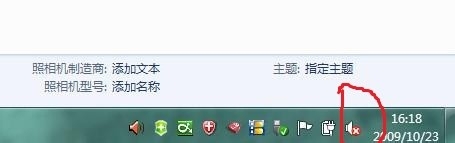
2、我们在桌面找到我的电脑,也是叫计算机
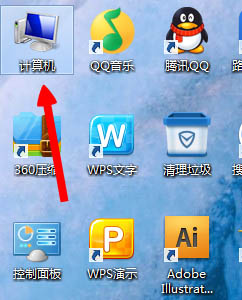
3、我们右击点击管理的选项,马上出现管理的页面
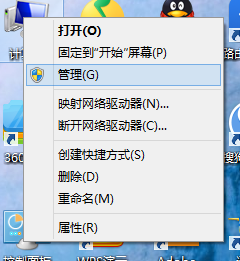
4、在下边找应用和服务,
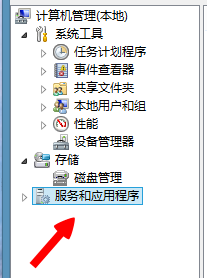
5、然后我们双击服务,右边就会显示我们的服务的选项
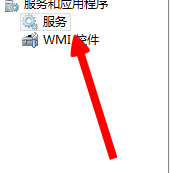
6、我们找到windows audio这个服务
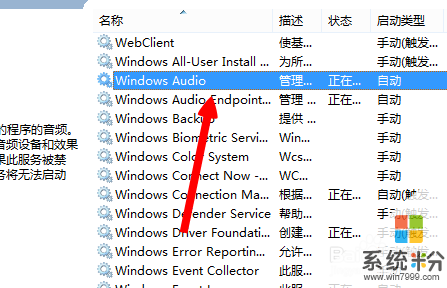
7、右键重启一下就好了,应该右下角没问题了
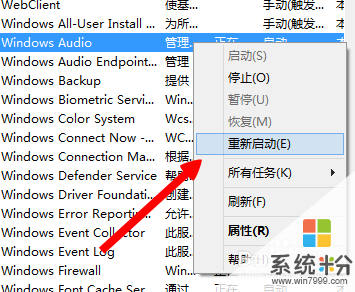
WIN7系统提示音频服务未运行处理方法:http://www.doudouxitong.com/guzhang/win7guzhang/2014/1108/4283.html
对win8系统“服务和应用程序”中windows audio服务进行重新启动就可以有效的解决小喇叭红叉叉的问题,刚接触到全新的系统,在解决上也会有所生疏也是在所难免,如果用户也遇到小喇叭出现红叉叉提示音频服务未运行的话,那么不妨按照教程中的解决方法去试试,希望对大家有所帮助。
以上就是Win8系统小喇叭红叉叉提示音频服务未运行处理步骤,Win8系统小喇叭红叉叉提示音频服务怎样运行教程,希望本文中能帮您解决问题。
相关教程
- ·怎么解决win8音频显示红色的叉叉音频服务未运行的问题。 解决win8音频显示红色的叉叉音频服务未运行问题的方法。
- ·Win8系统右下角小喇叭显示红X,音频服务怎样运行 Win8系统右下角小喇叭显示红X,音频服务如何运行
- ·Win8音频服务未运行如何处理? 解决Win8音频服务未启动的方法。
- ·Win8音频服务怎样运行
- ·Win8系统启动IE浏览器提示“服务器正在运行中”如何解决? Win8系统启动IE浏览器提示“服务器正在运行中”解决的方法?
- ·Win8系统提示未安装音频设备如何处理。 处理Win8系统提示未安装音频设备的方法。
- ·win8系统无法打开IE浏览器怎么办|win8系统IE浏览器无法正常打开的处理方法
- ·win8系统如何截取弹出式菜单
- ·win8.1系统处理开机时闪一下才能进入桌面的方法
- ·Win8.1天气无法加载怎么办?
Win8系统教程推荐
- 1 找回win8纯净版系统语言栏的操作方法有哪些 如何找回win8纯净版系统语言栏的操作
- 2 Win8.1正式版怎样自动导出iPhone照片和视频 Win8.1正式版自动导出iPhone照片和视频的方法有哪些
- 3 win8电脑家庭组提示无法正常退出怎么解决? win8电脑家庭组提示无法正常退出怎么处理?
- 4win8系统宽带怎样设置自动联网? win8系统宽带设置自动联网的方法有哪些?
- 5ghost Win8怎样设置开机自动联网 ghost Win8设置开机自动联网的方法有哪些
- 6ghost win8系统语言栏不见如何找回 ghost win8系统语言栏不见找回的方法有哪些
- 7win8重命名输入法不能正常切换的解决办法有哪些 win8重命名输入法不能正常切换该如何解决
- 8Win8分屏显示功能使用的方法有哪些 Win8分屏显示功能如何使用
- 9怎样让win8电脑兼容之前的软件? 让win8电脑兼容之前的软件的方法有哪些?
- 10怎样解决ghost win8频繁重启的烦恼 解决ghost win8频繁重启的烦恼的方法
Win8系统热门教程
- 1 win8系统的商店如何清理缓存 win8系统的商店清理缓存的方法
- 2 Louise演示WP8.1 Cortana兼容怎么Win8 Louise演示WP8.1 Cortana兼容Win8的方法
- 3 为你浅述运行运行Win8的基本条件
- 4如何用source/setup.exe硬盘安装win8
- 5windows 8如何更改启动程序,windows 8更改启动程序方法
- 6如何解决win8无线网络受限的问题,win8无线网络受限的解决方法
- 7怎样在win8电脑中将睡眠按钮取消掉? 在win8电脑中将睡眠按钮取消掉的方法?
- 8win8.1进不了安全模式怎么办,win8.1进入安全模式的方法
- 9win8.1系统怎么把ie11降级为ie10,win8.1 ie11变成ie10的方法
- 10求助磁盘碎片的整理方法 请介绍win8磁盘碎片的整理方法
